Hogyan készítsünk egy keret Photoshop 1

Hogyan készítsünk egy keret a Photoshop? Ebben a leírásban megmutatom, hogyan kell ragadni egy képet a kereteket. Frame is hangsúlyozzák súlyosságát fotók, válasszuk ki, vagy egyszerűen szétválasztani. A felvert így lehet keret fotók a kollázs.
Ez a módszer a véleményem a legegyszerűbb és sima. Vettem egy rózsa van, és meg fogok tenni, hogy neki keretet.

Transzfer a képek a Photoshop. Hozzá egy példányát a réteget. Ahhoz, hogy egy újabb réteg változó a képre, a Add Layer eszköz.
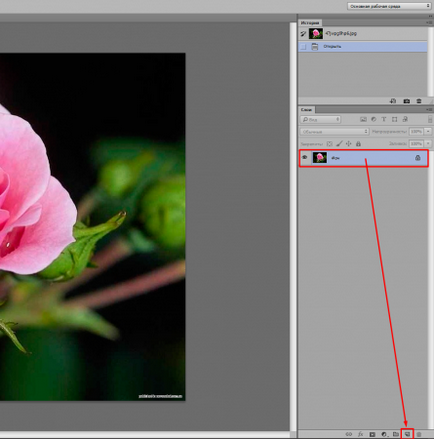
Nyomja meg a 2-szer egy új réteget, és a menü látható. Ez adja meg a stroke oldalunkon.
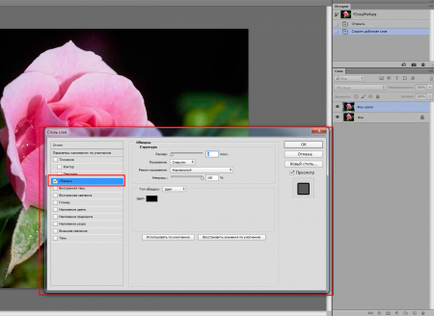
Az első dolog, amit tenned kell tüntetni a helyzet: Inside. Mi tesz egy ilyen kívánt méretet. Változtatni a színét a keret kattintson a fekete négyzet és a szín panelen válasszuk ki, hogy amire szüksége van.
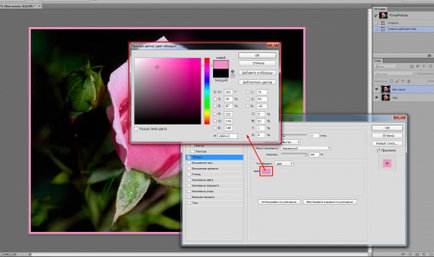
Az eredmény egy lapos keret körül fényképeket.
